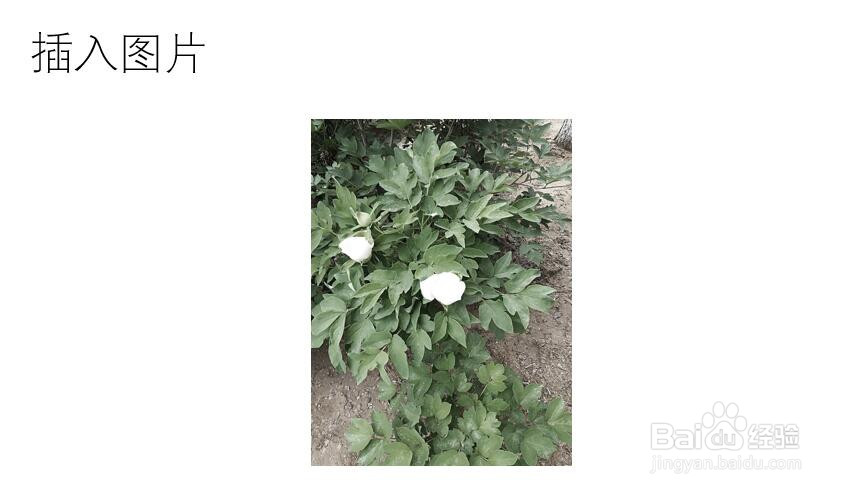1、新建并打开一个PPT2016文档,打开文档后插入一个幻灯片,如图所示。
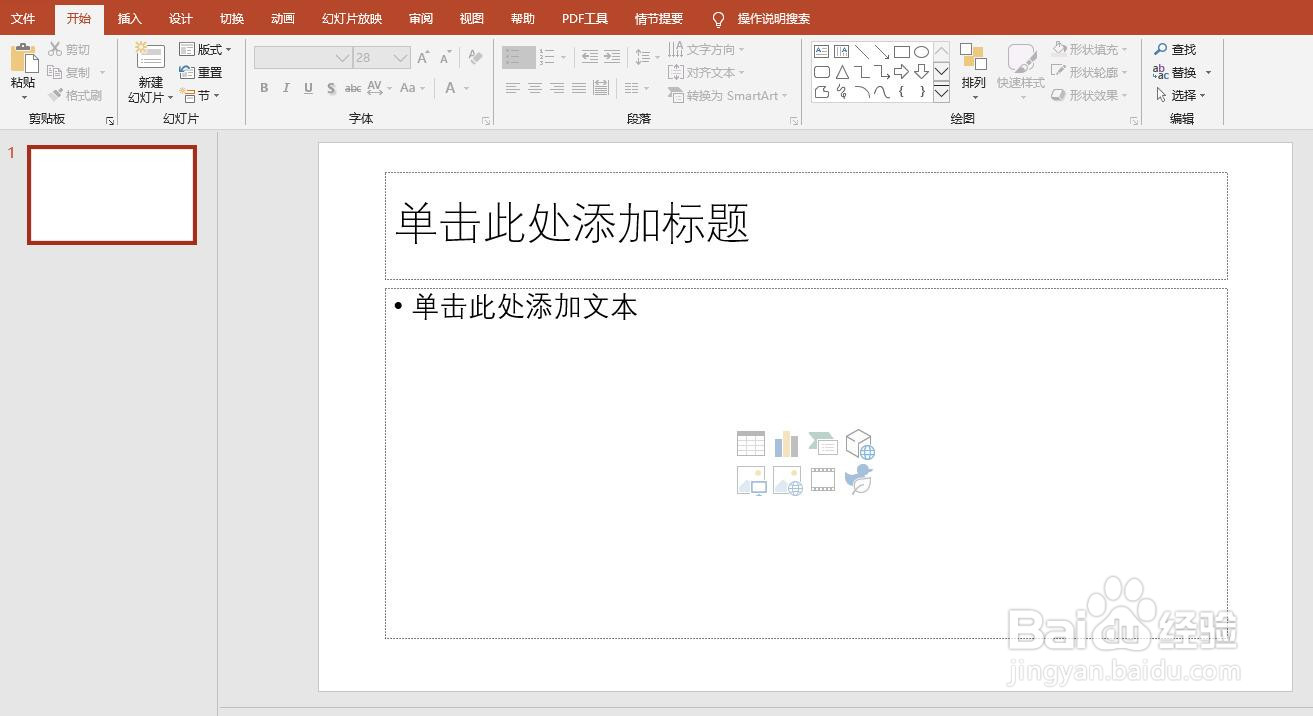
2、在幻灯片的内容模块中点击图片按钮。
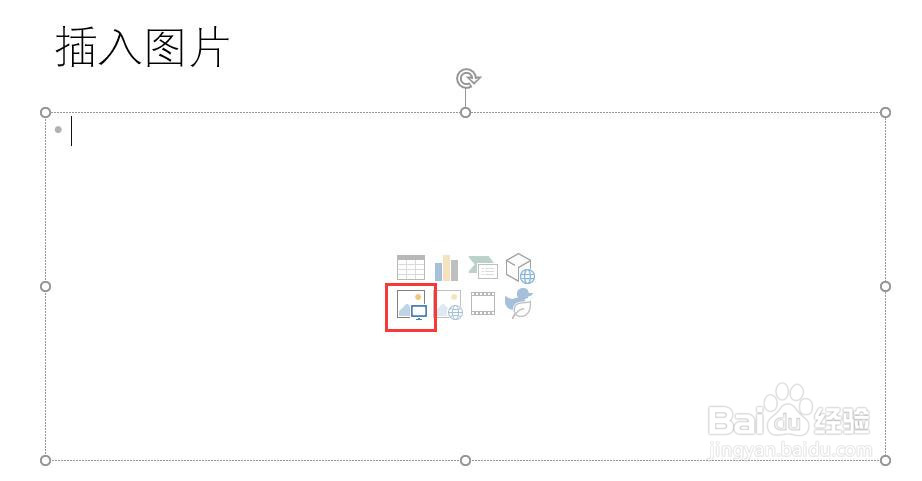
3、打开插入图片对话框,选择要插入的图片,点击打开,然后点击插入按钮。
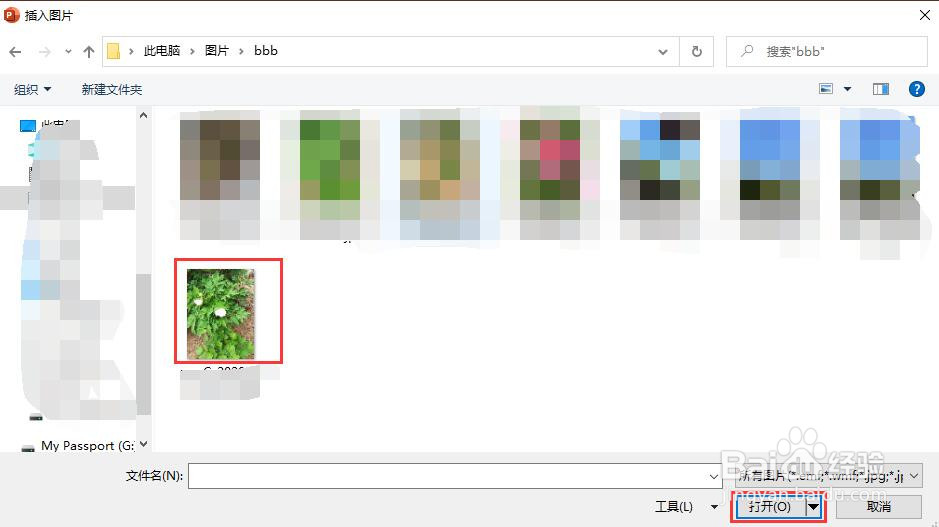
4、插入图片后默认情况下效果如图所示。点击选中图片,点击菜单栏中的图片工具-设计,在设计选项卡中点击颜色。
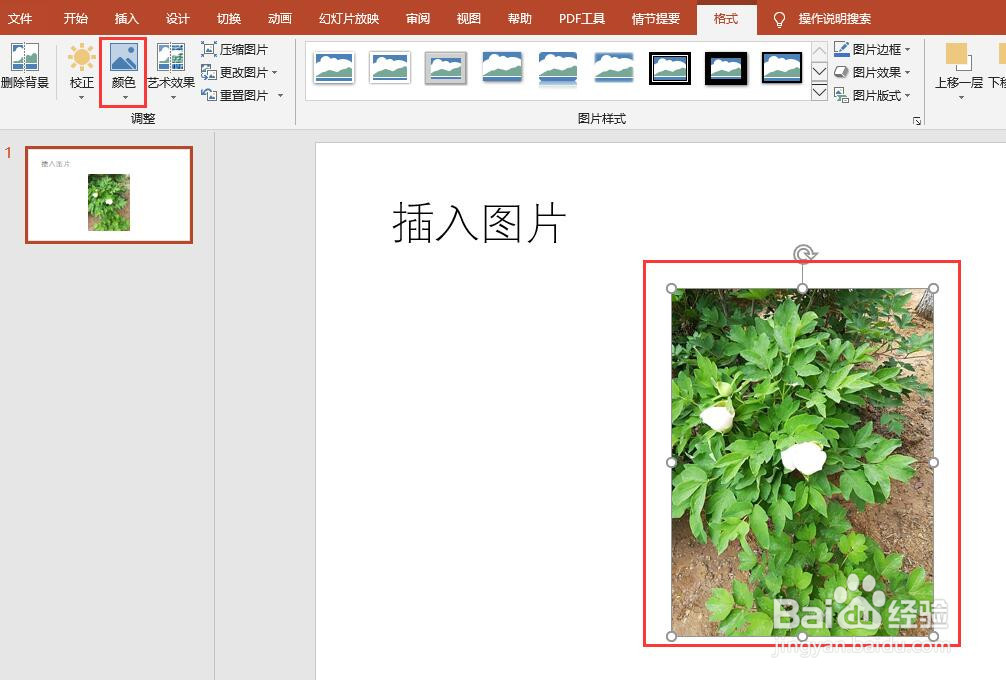
5、弹出列表中,点击颜色饱和度下方的饱和度设置效果,如图点击选择第二个饱和度为33%。
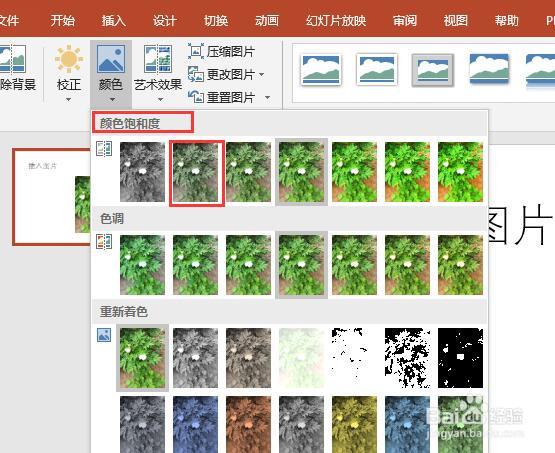
6、设置饱和度后,图片的效果如图所示。
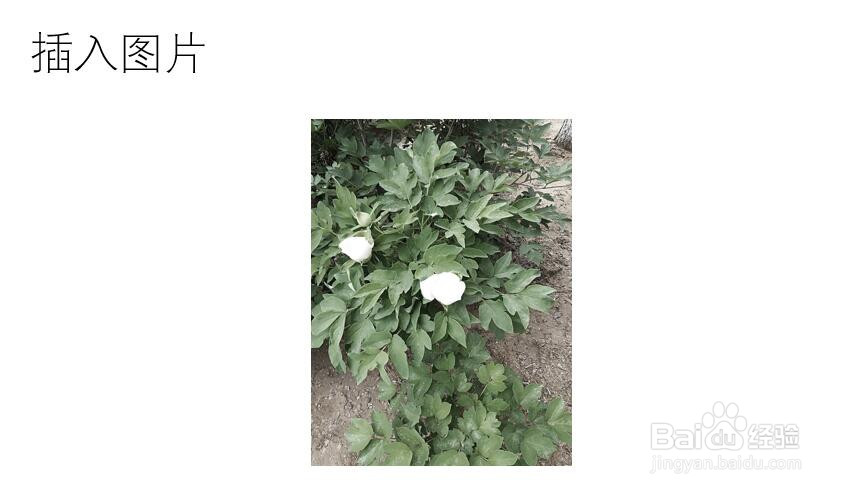
时间:2024-10-14 23:52:08
1、新建并打开一个PPT2016文档,打开文档后插入一个幻灯片,如图所示。
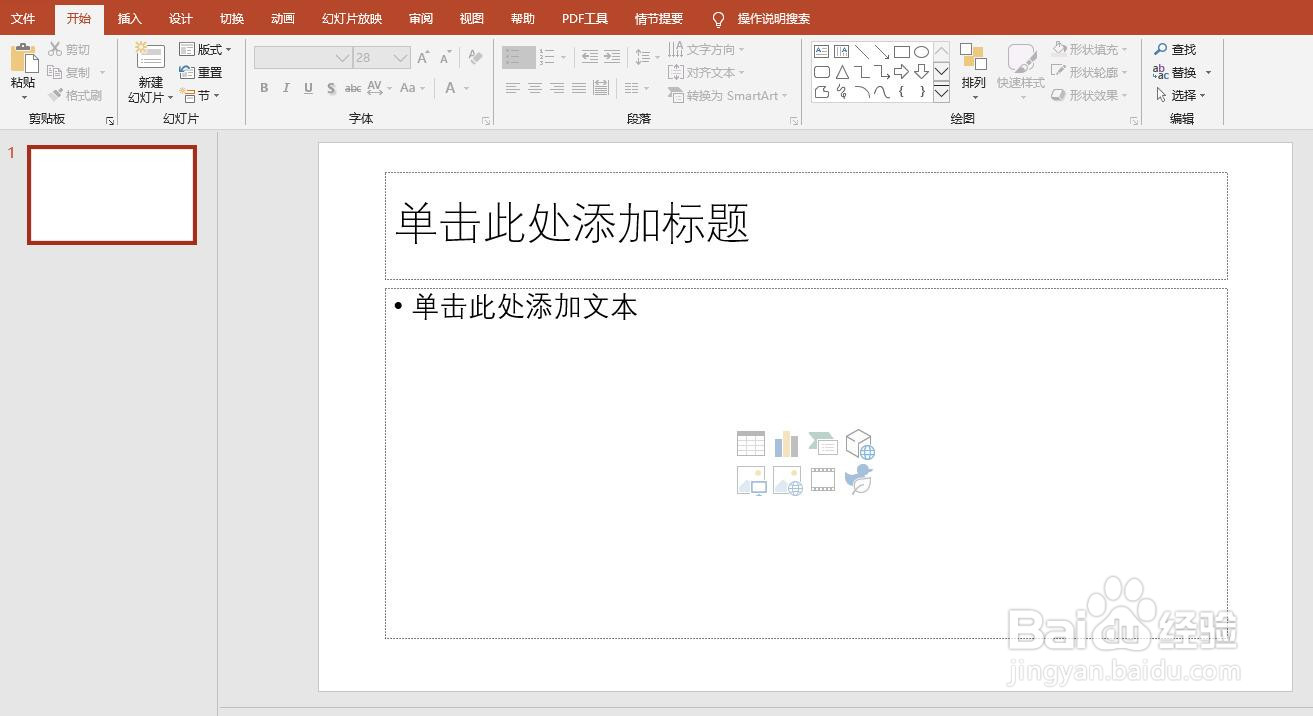
2、在幻灯片的内容模块中点击图片按钮。
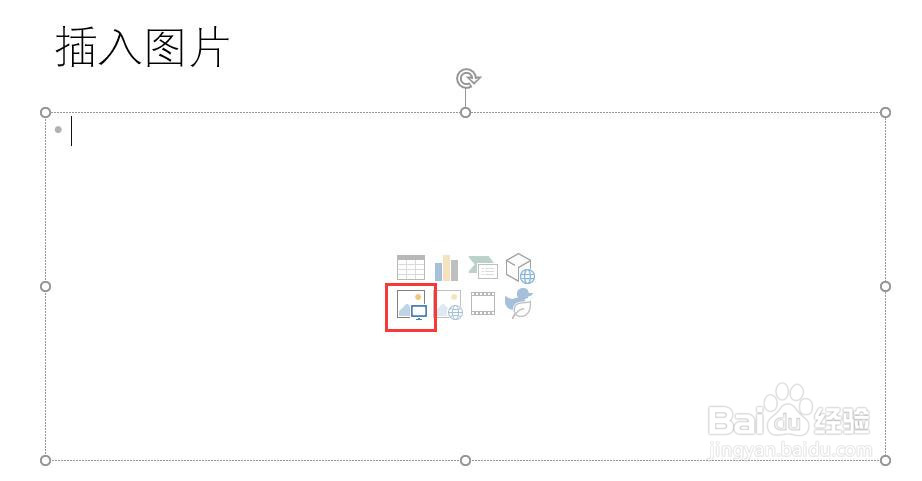
3、打开插入图片对话框,选择要插入的图片,点击打开,然后点击插入按钮。
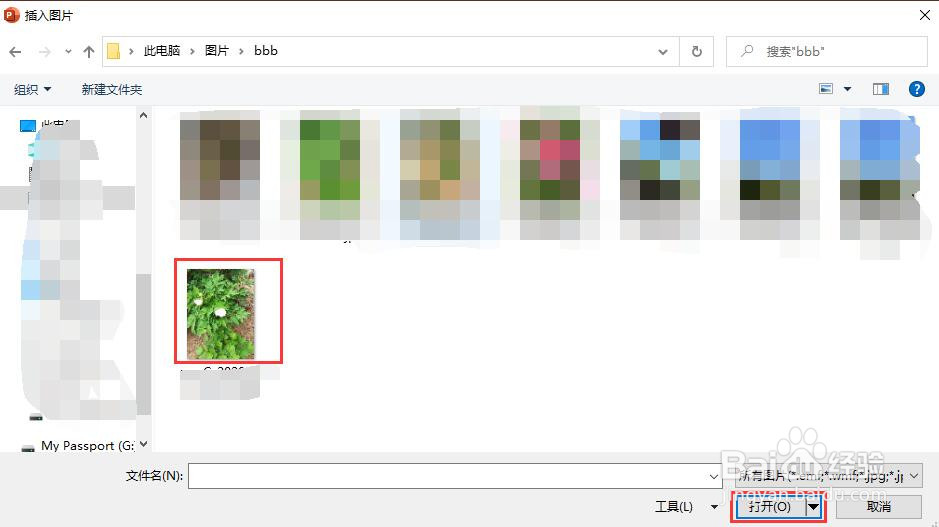
4、插入图片后默认情况下效果如图所示。点击选中图片,点击菜单栏中的图片工具-设计,在设计选项卡中点击颜色。
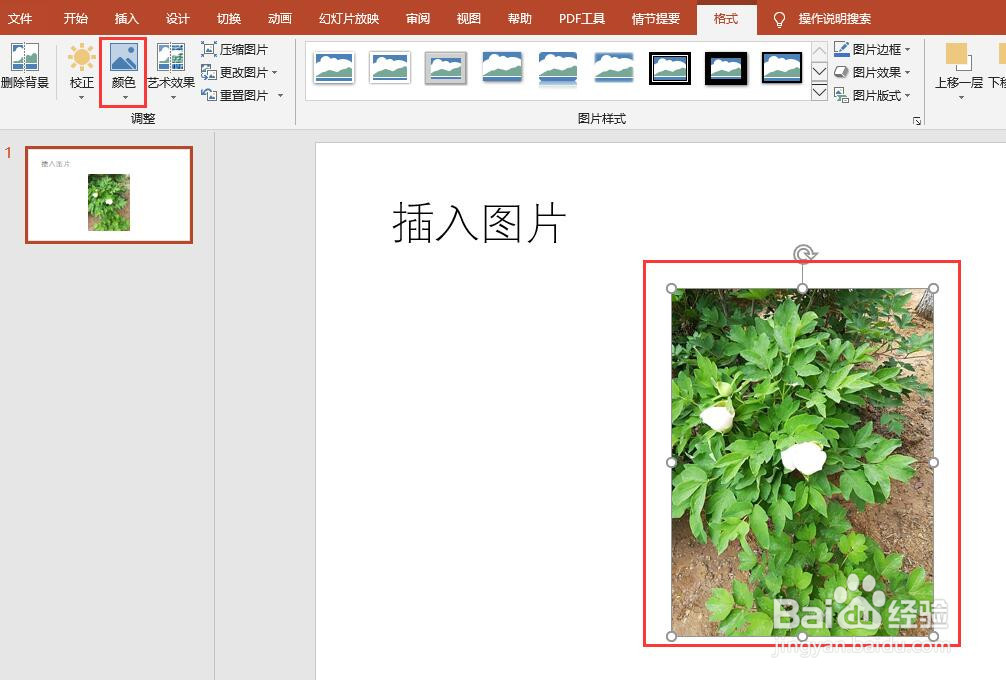
5、弹出列表中,点击颜色饱和度下方的饱和度设置效果,如图点击选择第二个饱和度为33%。
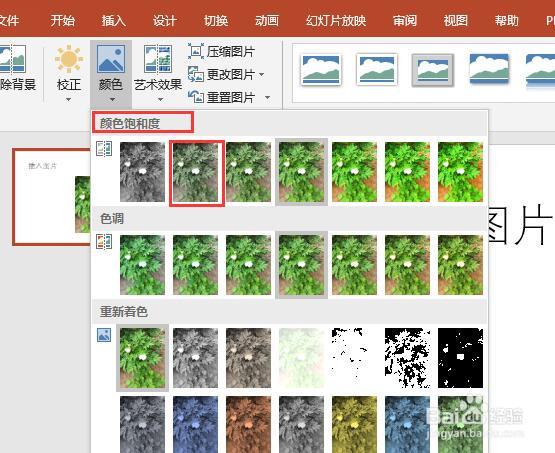
6、设置饱和度后,图片的效果如图所示。